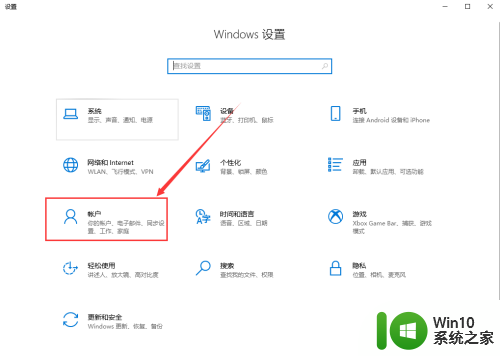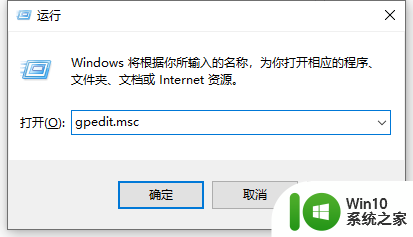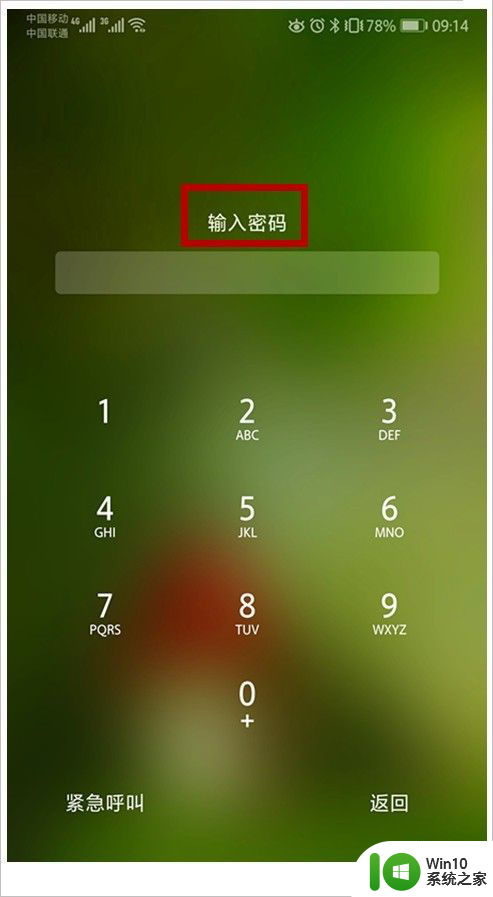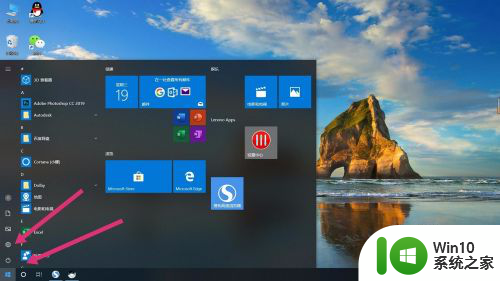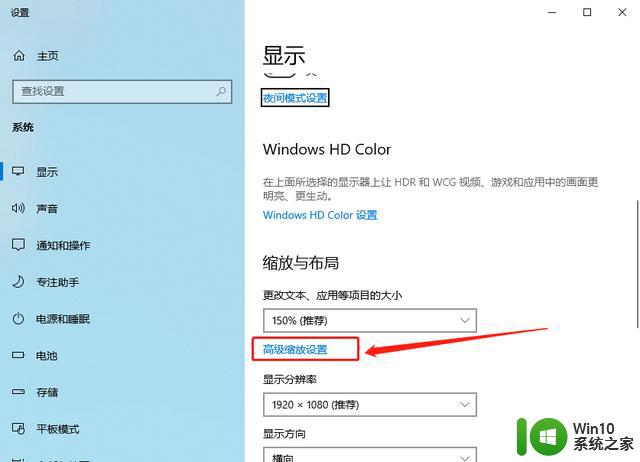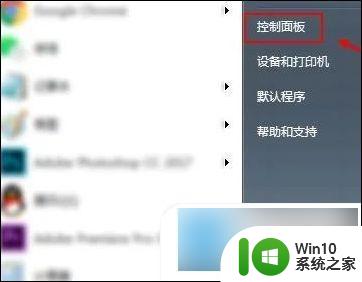怎么锁电脑屏幕加密码 电脑锁屏密码的设置方法
更新时间:2024-05-22 14:26:30作者:jiang
电脑是我们日常工作和娱乐中必不可少的工具,为了保护个人隐私和信息安全,设置电脑锁屏密码显得尤为重要,当我们离开电脑一段时间或者需要阻止他人偷窥时,锁屏密码可以有效地保护我们的数据和隐私。怎样才能轻松地锁定电脑屏幕并设置密码呢?下面将为大家介绍几种简便的方法。
电脑怎么设置锁屏密码
1、点击“开始”菜单,然后点击“设置”。如下图所示:
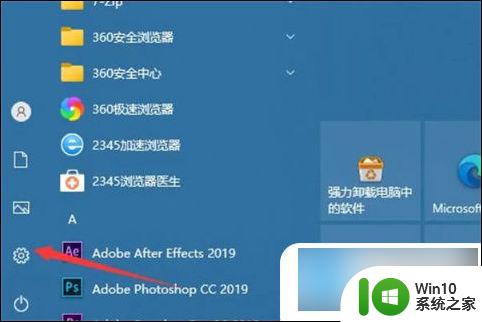
2、点击“账户”,如下图所示:
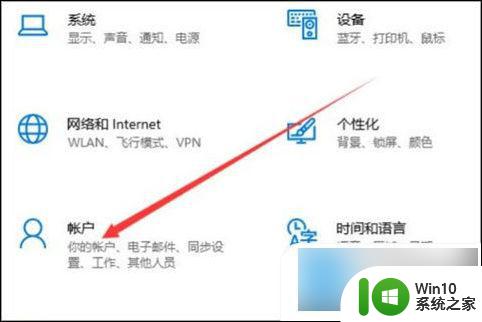
3、点击“登录选项”,如下图所示:
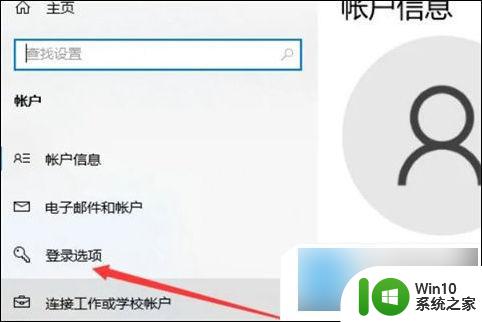
4、然后点击添加密码,如下图所示:
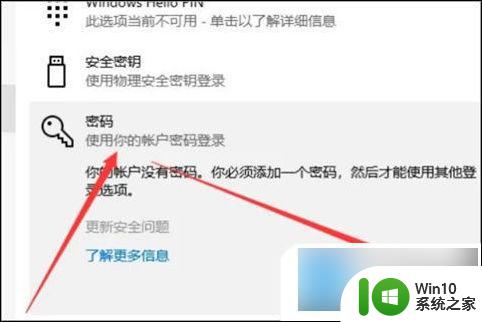
5、接着输入密码以及提示关键词,如下图所示:
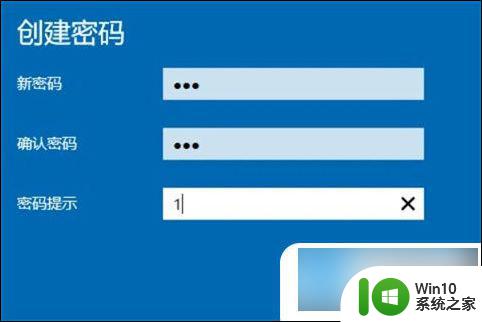
6、创建成功,如下图所示:
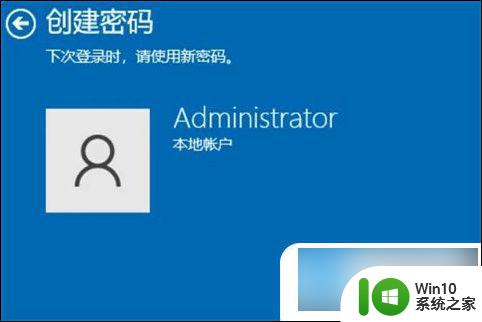
以上是如何在电脑屏幕上设置密码锁的全部内容,如果您遇到此问题,请根据本文的方法进行解决,希望对大家有所帮助。